Schermopname is drastisch verbeterd en vereenvoudigd door onderzoek en ontwikkeling tot het punt waarop elke computergebruiker het met een paar muisklikken kan doen. We hebben de tien beste gratis schermopnamesoftware die online en offline beschikbaar is, onderzocht en vergeleken en in deze gids gepresenteerd. We hopen dat dit artikel u heeft geholpen bij het selecteren van de beste schermrecorder voor het vastleggen van video op uw computer op basis van uw specifieke vereisten.
Deel 1. Top 10 beste gratis schermrecorder
1. AVAide-schermrecorder

AVAide-schermrecorder is een veelzijdige online schermrecorder met geavanceerde functies zoals het aanpassen van het opnamegebied, het vastleggen van systeemaudio en microfoon en zelfs het aanpassen van het video-uitvoerformaat. Deze applicatie kan videogameplay, streams, video- en audiogesprekken en andere video-audio-activiteiten op het scherm opnemen. Het is geheel gratis te gebruiken, zowel online als offline. Bovendien is dit de beste optie als u het niet erg vindt om een watermerk op uw uitvoer te hebben. De schermrecorder kan ook worden bediend met behulp van sneltoetsen.
- Het kan video van hoge kwaliteit opnemen en tot een resolutie van 4K gaan.
- Ook al ben je geen professional, je kunt hier wel opnames maken.
- U kunt tegelijkertijd microfoons, interne audio en camera's opnemen.
- De schermrecorder is beschikbaar in Windows en macOS.
- Pluspunten
- Het legt elke online video, video-oproep of gameplay op meerdere platforms vast zonder kwaliteitsverlies en heldere audio.
- Het is een gratis schermrecorder die iedereen kan gebruiken. Alle media worden ondersteund.
- U kunt al uw voltooide producten in de lijst met opnamegeschiedenis bekijken met een enkele klik.
- nadelen
- De optie om het vergrendelscherm op te nemen is niet beschikbaar.
- U moet internettoegang hebben om een schermopname te maken.
2. Schermr
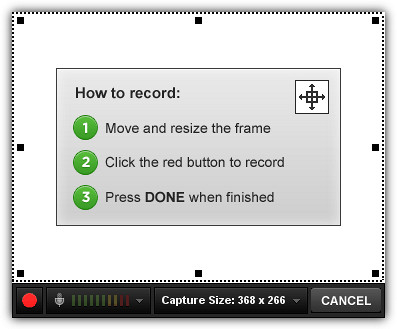
Als het gaat om online en offline software, staat deze tool voor schermrecorder bovenaan de lijst. Het PRO-abonnement van Screenr, dat begint bij $19 per maand, is gericht op zakelijke gebruikers. Toch biedt het ook gratis toegang met beperkte functies. Het is een op Java gebaseerde online app waarmee je 5 minuten gratis kunt opnemen. U kunt zowel het opnamegebied als de microfoon specificeren. Hoewel deze methode het aanmaken van een gratis account veel eenvoudiger maakt, zijn niet alle gebruikers bereid om hun accounts aan Screenr te koppelen.
- Pluspunten
- Het hoeft niet te worden geïnstalleerd. Het programma is online beschikbaar.
- Video's zijn moeiteloos in te sluiten.
- Het kan live commentaar of commentaar bevatten.
- nadelen
- Het is niet mogelijk om privévideo's te delen.
- Het biedt geen ondersteuning voor het toevoegen van bijschriften aan films.
- Het laat je geen webcambeelden opnemen in je screencasts.
3. HyperCam 2
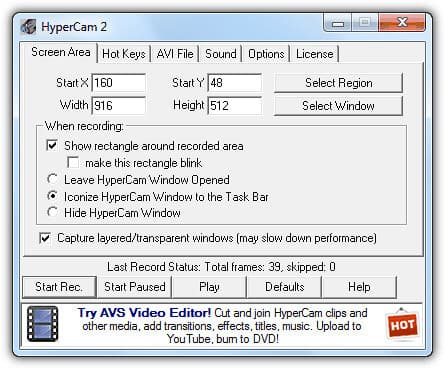
Dezelfde mensen die HyperSnap hebben gemaakt, een uitstekende tool voor screenshots, hebben deze software voor schermopname gemaakt. De meest recente versie van HyperCam 3 wordt nu onderhouden en verkocht door een ander bedrijf. Daarentegen is de vorige versie 2 nog steeds vrij beschikbaar. De HyperCam 2 kan het scherm en geluid opnemen, evenals gelaagde of transparante vensters. De mogelijkheid om het veroverde gebied te verplaatsen is een handige en unieke functie. De video-opnames zijn in AVI-formaat en er is geen videobewerkingssoftware beschikbaar.
- Pluspunten
- De app is eenvoudig te gebruiken.
- Freeware die computeractiviteit vastlegt als films.
- nadelen
- Het uitvoerformaat is in steen gebeiteld.
- De software komt niet in een gratis versie.
4. Bandicam
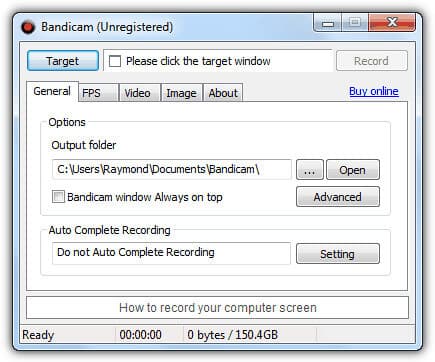
Deze tool is een shareware-programma, maar biedt tien minuten gratis opnametijd met een watermerk. Het enige formaat waarin de opnamen worden opgeslagen is AVI. Bandicam is aan de lijst toegevoegd omdat het videogameschermen kan vastleggen met OpenGL of DirectX hooking. Bovendien, omdat het heel weinig CPU-kracht gebruikt, is het bedoeld om op langzame computers te draaien. Het is een fantastische tool voor iedereen die gameplay van videogames wil opnemen of Windows-tutorials wil maken. Het is een uitstekende keuze vanwege de eenvoudige bediening en goede resultaten.
- Pluspunten
- Alles-in-één schermrecorder waarmee u het computerscherm kunt opnemen.
- gebruiksvriendelijke gebruikersinterface.
- Het heeft geavanceerde opnamemogelijkheden.
- nadelen
- Het is alleen compatibel met Windows. Het werkt niet met Mac, Android of Linux.
- Het is niet geschikt voor het opnemen van games met een hoge framesnelheid van hoge kwaliteit.
5. Jing
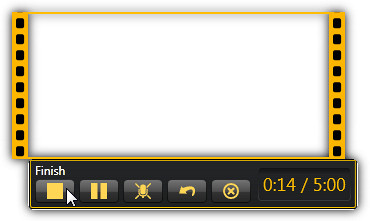
Deze software is het kleine broertje van Camtasia, een van Techsmith's krachtigste en meest populaire programma's voor schermopname en videobewerking. Er is een opnametijd van vijf minuten en videobewerking is niet toegestaan. In termen van schermafbeeldingen bevat het fundamentele beeldbewerkingstools voor het toevoegen van pijlen, tekst, kaders en markeringen. U kunt de vastgelegde afbeelding of video opslaan op uw computer of uploaden naar screencast.com.
- Pluspunten
- Het is een eenvoudig en toegankelijk stukje software.
- Het is eenvoudig om snel een opname te maken.
- Het stimuleert kortere video's.
- nadelen
- Installatie is vereist voor niet-webgebaseerde toepassingen.
- Aanvankelijk was de knop Opslaan verborgen.
- Er zijn niet veel functies.
6. Webinaria
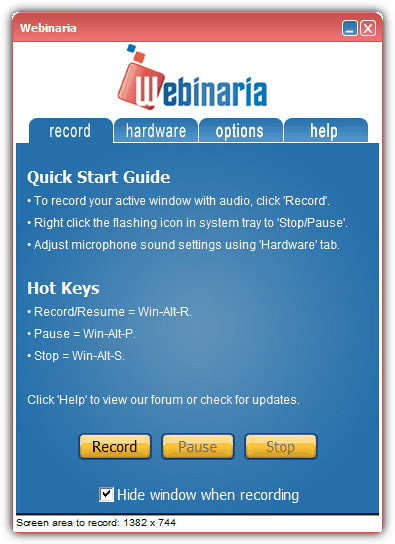
Deze open-source desktoprecorder kan het scherm, de camera en het geluid van uw computer opnemen zonder beperkingen of watermerken. Het uitvoerbestand kan worden opgeslagen als een AVI- of FLV-bestand of worden geüpload naar de website van Webinaria. Met behulp van de eenvoudige video-editor kan tekst aan de opname worden toegevoegd. Bovendien is dit programma fantastisch voor e-learning en zelfs voor het demonstreren van softwarefuncties. Softwareontwikkelaars kunnen deze applicatie gebruiken om de hoeveelheid technische ondersteuning die nodig is tijdens het proces te verminderen en om anders moeilijk uit te leggen feiten in seconden uit te leggen.
- Pluspunten
- Tijdens het opnemen lijkt het systeem het systeem niet te vertragen.
- De gebruikersinterface is eenvoudig.
- nadelen
- Maakt grote AVI-bestanden.
- De editor is onbetrouwbaar en crasht regelmatig.
7. Schermkasteel
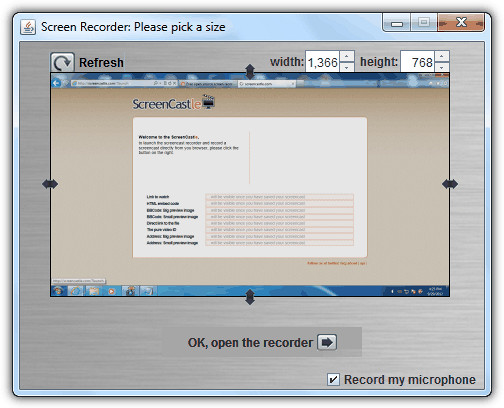
Deze tool is een door Java aangedreven online applicatie. De opnames hebben geen tijdslimiet en geen watermerk. U kunt uw microfoon opnemen en de regio kiezen waarin u wilt opnemen. De clips worden vervolgens op een webpagina geplaatst waar u de link kunt delen om de video te bekijken of deze zelfs rechtstreeks kunt downloaden. ScreenCastle is de meest gebruiksvriendelijke screencasting-software die beschikbaar is, ondanks het gebrek aan functies.
- Pluspunten
- Het is eenvoudig, responsief en gewoonweg fantastisch.
- kunt u experimenteren met verschillende tools om het ontwerp te verbeteren.
- nadelen
- De software is niet ontworpen om met hoge resolutie te werken.
- Een consistente geluidskwaliteit maken is moeilijk.
8. SCREEN2EXE
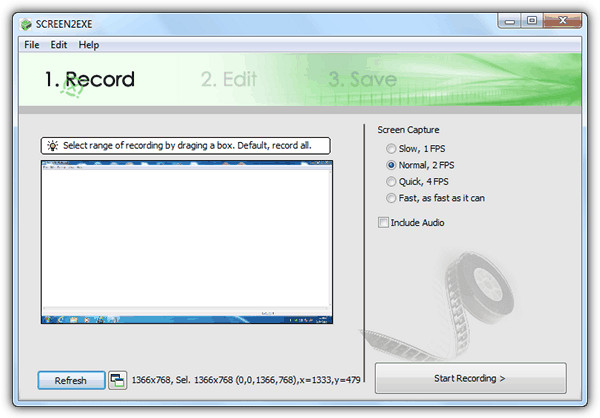
Deze software is een unieke schermopnamesoftware omdat het een uitvoerbaar bestand kan genereren, zodat u de video kunt afspelen zonder afhankelijk te zijn van de mediaspelersoftware of codecs die op de computer zijn geïnstalleerd. Bovendien kan het ook proberen de bestandsgrootte te verkleinen door identieke frames te verwijderen. Annotatie, afbeelding, zoom/focus, mozaïek, vertraging, clip knippen en audio-redub zijn eenvoudige bewerkingstools.
- Pluspunten
- Deze schermrecorder heeft goede ondersteuning.
- Het is zonder risico te gebruiken.
- nadelen
- Het kan soms een uitdaging zijn om te gebruiken.
- Bij het uploaden van de video is gemeld dat deze langzamer gaat.
9. OBS (Open Broadcaster-software)

Deze software is een populaire open-source schermrecorder voor live streaming-opnames. Scènes kunnen worden gemaakt vanuit verschillende bronnen, waaronder afbeeldingen, teksten, vensteropnamen, browservensters, webcams, opnamekaarten en meer, en vervolgens naadloos schakelen tussen aangepaste overgangen. In tegenstelling tot veel van zijn gratis concurrenten, bevat OBS Studio een overvloed aan functies en instellingen. Dit alles kan echter overdreven lijken voor diegenen die op zoek zijn naar de snelste en gemakkelijkste manier om een video op te nemen.
- Pluspunten
- Ondersteunt een breed scala aan streamingdiensten.
- Er staan geen watermerken op.
- Er is geen tijdslimiet voor het opnemen.
- nadelen
- Er is gemeld dat het programma regelmatig crasht.
- Het is niet geschikt voor snelle schermopname.
10. Debuut video-opname
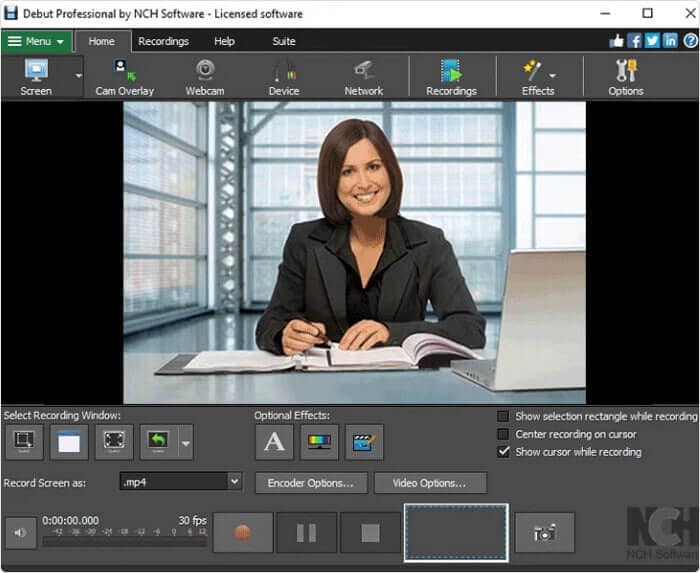
Dit is een gratis schermrecorder voor Windows die video's kan opnemen voor bijna elke taak. Het heeft een ongebruikelijke en ongewone interface, maar het heeft geavanceerde functionaliteit. Maak spotlights met muismarkering, toon toetsaanslagen, verander de achtergrond in video, afbeeldingen of kleur, voeg een watermerk of logo toe aan uw video-opname en plan zelfs een opname. Bovendien is dit type programma voordelig bij het maken van een videozelfstudie, omdat het kan opnemen wat er op het scherm gebeurt als een video, zodat u kunt laten zien hoe u iets moet doen. Het is moeiteloos te gebruiken; het zal automatisch USB-apparaten herkennen. U hoeft alleen enkele persoonlijke voorkeuren voor video-eigenschappen te configureren.
- Pluspunten
- De opnametijd is onbeperkt.
- Legt beelden vast van een netwerk-IP-camera en andere apparaten.
- Er zijn verschillende uitvoerformaten beschikbaar.
- nadelen
- Bewerkingsopties zijn beperkt.
- Verouderde gebruikersinterface.
- Er zijn geen interactieve of geanimeerde functies.
Deel 2. Veelgestelde vragen over Free Screen Recorder
Kunnen websites schermopnames detecteren?
Als je schermopnamesoftware zoals NinjaCapture gebruikt om een foto te maken of een webpagina op je bureaublad op te nemen, kunnen ze deze niet detecteren. Het antwoord is nee; websites kunnen gebruikersactiviteiten zoals schermopname niet zien.
Welke app is het beste voor schermopname?
Stel dat u op zoek bent naar de beste software voor schermopname. In dat geval raden we AVAide Screen Recorder, OBS of Open Broadcaster Software, Bandicam en Debut Video Capture ten zeerste aan, omdat het professionele software is die je werk ongetwijfeld zal verlichten.
Is er een schermrecorder beschikbaar in Windows 10?
U kunt uw scherm gratis opnemen in Windows 10 met behulp van de ingebouwde tool Game Bar. U kunt maximaal vier uur schermtijd per keer opnemen en u kunt slechts één applicatie tegelijk opnemen. Het is niet mogelijk om uw bureaublad of de bestandsverkenner op te nemen.
Wat is de definitie van een gratis schermrecorder?
Met behulp van een gratis schermrecorder kunt u uw scherm opnemen met audio. U krijgt dan de mogelijkheid om de opname op uw apparaat op te slaan. De opgenomen audio is te beluisteren in de browser.
Het artikel gaat in detail in op de top tien van gratis schermrecorders. Het biedt een uitstekende schermopname-ervaring bij het opnemen van gameplay-video's, lezingen en andere inhoud. Bovendien, als je een snelle en gemakkelijke actie wilt! U kunt starten AVAide-schermrecorder, wat het meest wordt aanbevolen. Deze uitstekende software is een eersteklas schermrecorder, evenals een webcamrecorder als u een opname van hoge kwaliteit wilt maken. Het is ook beschikbaar op verschillende platforms. Als gevolg hiervan hoeft u zich geen zorgen te maken over het overzetten naar Windows of Mac. Waarom zou u zich beperken tot één ondersteund platform als u het verschil wilt maken? Kies de beste schermrecorder voor u in plaats van genoegen te nemen met A-OK.
Leg schermactiviteiten vast met audio, online vergaderingen, gameplay-video's, muziek, webcam, enz.
Video- en audiorecorderbeoordeling
- AirShou Schermrecorder Review
- Beste open source schermrecorder
- Beoordeling van actieschermrecorder
- Beste gratis schermrecorder
- Beste schermrecorder voor Chrome
- Beste GIF-recorder
- Beste webcamrecorder
- Beste schermrecorder voor Windows
- Beste schermrecorders voor Android
- Review van Chrome Audio Capture
- Beste audio-opnamesoftware
- Beste spraakrecorder voor Android
- Top 8 geweldige online schermrecorders van het jaar
- 7 uitstekende gratis schermrecorders zonder watermerk
- Een lijst met 8 verbluffende desktoprecorders van het jaar
- 12 populaire schermrecorders voor Mac [online en offline]
- 8 beste gamerecorders om te gebruiken op Windows en Mac
- 10 meest vooraanstaande MP3-recorders op Windows en Mac
- 5 Beste apps voor het opnemen van oproepen voor Android die het waard zijn om te gebruiken
- 6 Beste Voice Recorder-apps voor iPhone en Android



 Veilige download
Veilige download


